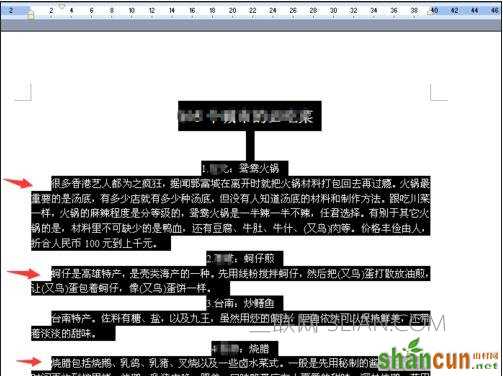小编整理出了word中设置首行缩进的教程,一起来看看吧!
首先我们打开一个录入了很多资料需要编辑排版的Word文档。然后点击菜单栏的【编辑】菜单,出现一个下拉菜单,选择【全选】命令。我们打开的这个Word文档的全部资料就会都处于选中的状态。
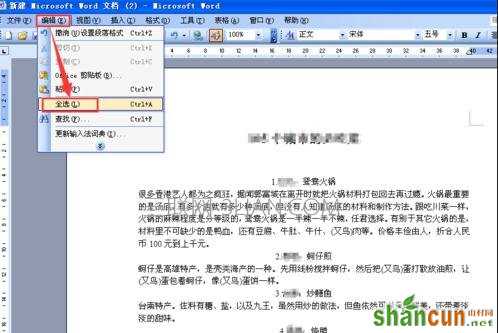
再点击菜单栏的【格式】菜单,在出现的下拉菜单里边选择【段落】命令。

word中设置首行缩进
出现一个【段落】对话框,我们在“缩进和间距”界面的特殊格式(S)区域中选择“首行缩进”,度量值(Y)会自动生成默认值2字符,然后点击【确定】退出段落对话框。
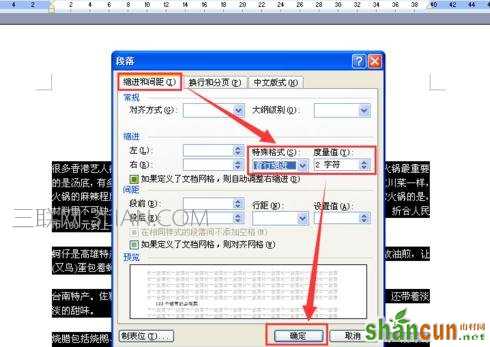
我们可以看到Word文档的段落都设置成了首行缩进的形式。